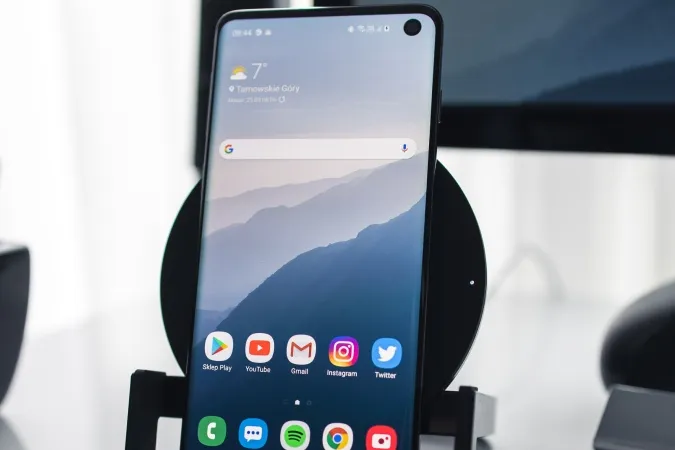Smartfony rozpraszają uwagę, zwłaszcza podczas pracy. Jednym ze sposobów, by temu zaradzić, jest korzystanie z oddzielnego profilu służbowego na Androidzie. To dobry sposób na wyciszenie i oddzielenie osobistych powiadomień/aplikacji. Android ma natywny profil służbowy, ale jest to funkcja korporacyjna. Znaleźliśmy jednak kilka różnych sposobów na utworzenie osobnego profilu do pracy na Androidzie przy użyciu aplikacji innych firm.
Zacznijmy od wbudowanej opcji.
1) Utwórz nowe konto profilu użytkownika (specyficzne dla OEM)
Wielu producentów OEM Androida, takich jak Samsung, Pixel i OnePlus, umożliwia użytkownikom tworzenie wielu kont profilowych na swoich telefonach. Oznacza to, że po przejściu na oddzielne konto, użytkownik będzie miał oddzielną listę zainstalowanych aplikacji, ekran blokady, oddzielną partycjonowaną pamięć, ustawienia powiadomień i inne. Przypomina to konfigurację nowego telefonu. Mogą Państwo skorzystać z tej funkcji, aby utworzyć konto służbowe.
1. aby to zrobić, proszę otworzyć Ustawienia > System > Wielu użytkowników. Jeśli nie mogą Państwo znaleźć tej opcji w swoim telefonie, proszę spróbować wyszukać „Użytkownicy” w aplikacji Ustawienia.
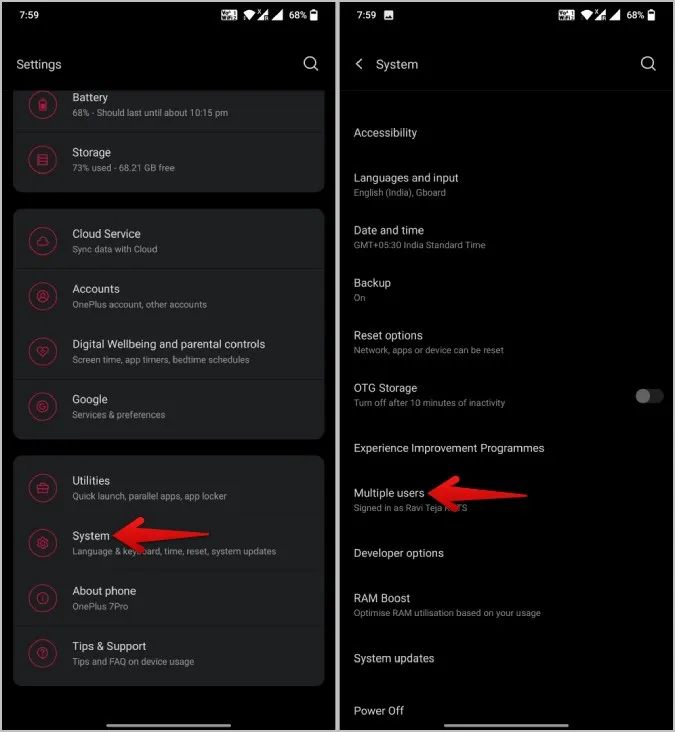
2. Proszę wybrać Dodaj użytkownika i dotknąć OK w wyskakującym okienku, aby rozpocząć tworzenie nowego konta użytkownika.
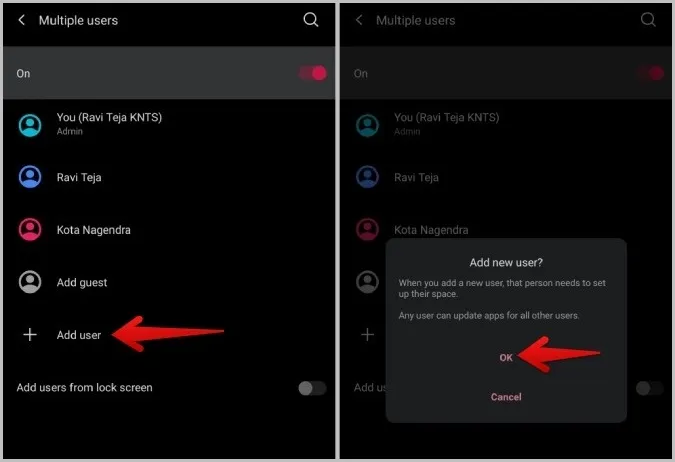
3. Proszę nadać swojemu kontu użytkownika nazwę i zdjęcie profilowe, a następnie nacisnąć OK.

4. Nowy użytkownik został pomyślnie dodany. Teraz proszę przesunąć palcem od góry w dół, aby wyświetlić panel szybkich ustawień i dotknąć ikony profilu. Proszę wybrać utworzony przed chwilą profil do pracy, aby go otworzyć.
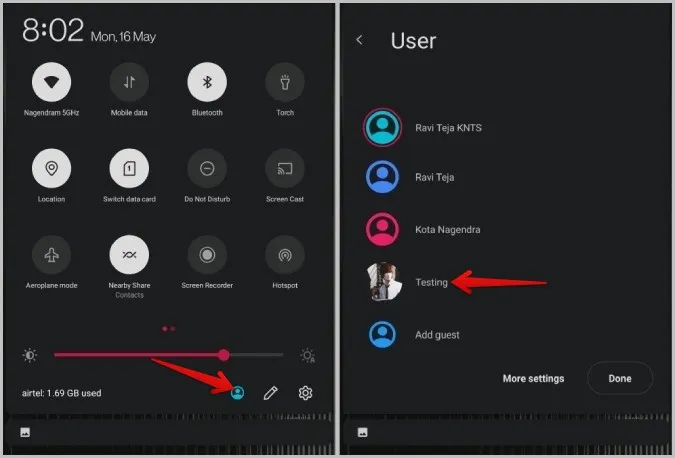
5. Proszę dokończyć proces konfiguracji, zainstalować aplikacje związane z pracą, zablokować ekran, zmienić ustawienia i skonfigurować go tak, aby pasował do Państwa życia zawodowego.
6. Teraz wystarczy przełączyć się na nowo utworzony profil służbowy w godzinach pracy. Nie będą Państwo otrzymywać żadnych powiadomień z aplikacji zainstalowanych na oryginalnym/osobistym profilu.
Ten oddzielny profil służbowy dla Androida działa świetnie, ponieważ przypomina korzystanie z dwóch różnych kont ⏤ osobistego i służbowego. Jest jednak kilka minusów. Po pierwsze, trzeba ręcznie przełączyć się na profil służbowy. Nie ma możliwości ustawienia wyzwalaczy, ale o tym później. Ponadto nie można uzyskać dostępu do aplikacji służbowych lub powiadomień podczas korzystania z profilu osobistego i odwrotnie.
Aby usunąć użytkownika, proszę przejść do Ustawienia > System > Wielu użytkowników i wybrać konto służbowe. Następnie proszę dotknąć opcji Usuń użytkownika, aby usunąć użytkownika. Proszę zauważyć, że spowoduje to również usunięcie wszystkich zainstalowanych aplikacji i ustawień na tym konkretnym profilu.
2) Korzystanie z opcji demonstracyjnej Android Enterprise
Z pomocą Android Enterprise można oficjalnie utworzyć profil służbowy na Androidzie. Można tego jednak użyć, jeśli firma dostarczy kod aktywacyjny. Firmy robią to, aby sprawować kontrolę nad tym, jakie aplikacje ich pracownicy instalują na swoich profilach służbowych. Mogą Państwo jednak skorzystać z wersji demonstracyjnej, aby samodzielnie zainstalować tryb roboczy na swoim telefonie z Androidem.
1) Proszę otworzyć witrynę Android Enterprise Demo, a następnie przewinąć w dół i dotknąć opcji Work Profile. W rozwijanym menu pod nagłówkiem Rozpocznij konfigurację powinien znajdować się link, który należy kliknąć, aby go otworzyć. Spowoduje to bezpośrednie otwarcie strony konfiguracji profilu roboczego w telefonie. Proszę kliknąć Dalej, aby kontynuować.
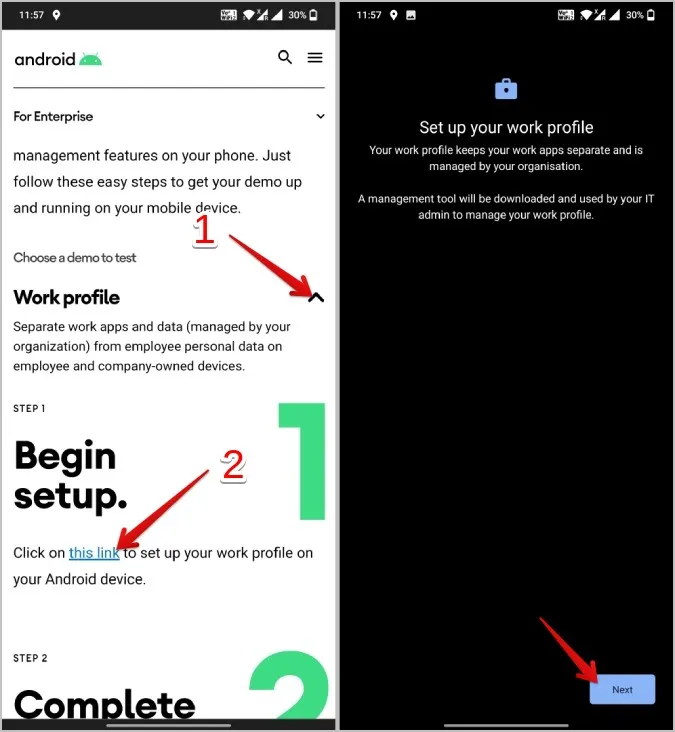
2. Następnie sprawdzi kod i będzie automatycznie kontynuować, ponieważ korzystają Państwo z wersji demonstracyjnej. Proszę dotknąć Akceptuj i Kontynuuj.
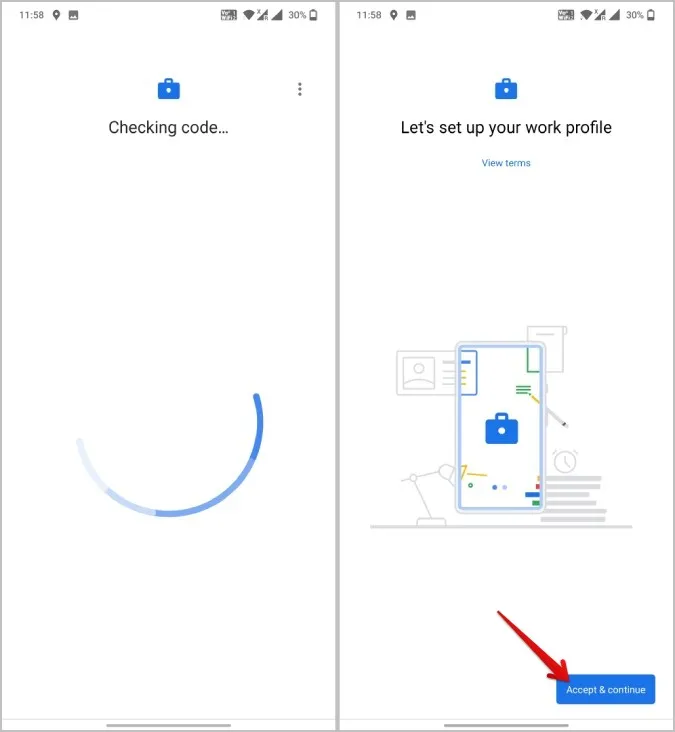
3. Następnie zainstalowany zostanie profil roboczy na Państwa telefonie. Po zakończeniu proszę nacisnąć Dalej.
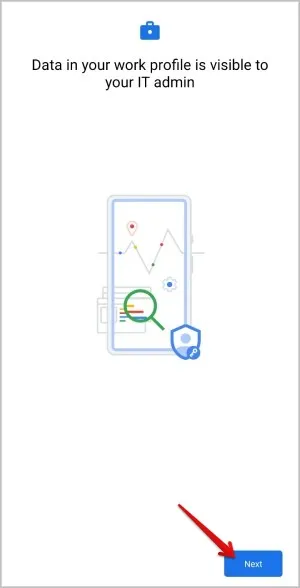
4) Po kilku minutach ładowania profil roboczy zostanie w pełni zainstalowany. Po zakończeniu można znaleźć domyślne aplikacje Google do pracy w sekcji Praca w programie uruchamiającym. Ponadto można otworzyć Ustawienia, aby skonfigurować dzwonek profilu roboczego, dźwięk, blokadę itp.
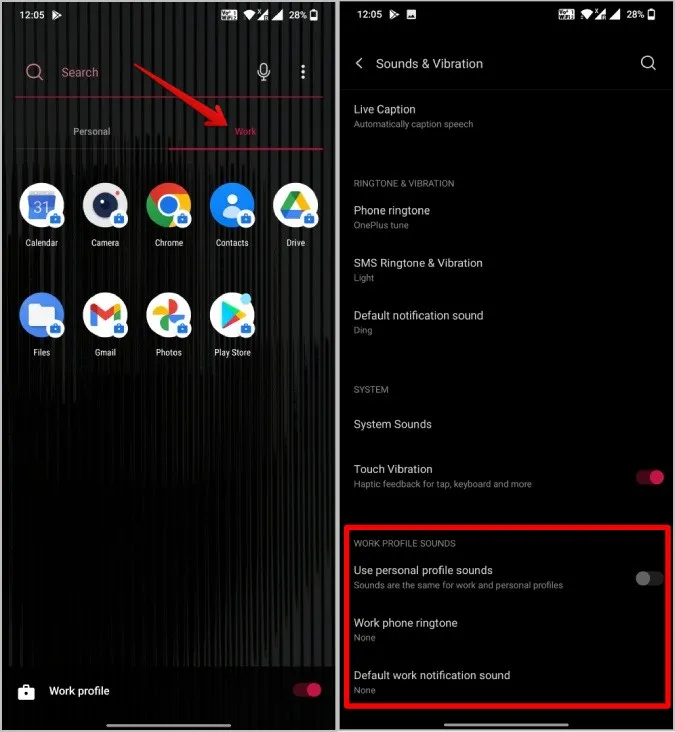
Aby skorzystać z tej funkcji, należy użyć domyślnego programu uruchamiającego. Programy innych firm nie będą działać.
Aby ponownie wyłączyć profil służbowy, proszę otworzyć Ustawienia > Konta > Praca > Usuń profil służbowy. Następnie proszę dotknąć opcji Usuń w wyskakującym okienku, aby potwierdzić.
3 Korzystanie z aplikacji innych firm
Zamiast korzystać z wersji demonstracyjnej Android Enterprise, można użyć aplikacji Shelter lub Island, aby uzyskać podobne konto profilu służbowego Android. Dla tych, którzy nie mają kodu, ponieważ albo nie pracują w firmie, albo ich firma nie korzysta z tej funkcji.
Kluczową zaletą jest to, że Shelter i Island umożliwiają klonowanie istniejących aplikacji do profilu służbowego, eliminując potrzebę ich ponownej instalacji.
Uwaga: Nie można utworzyć trzech różnych profili roboczych przy użyciu trzech różnych aplikacji i metod. Proszę nie być chciwym!
1) Proszę pobrać aplikację Shelter lub Island ze Sklepu Play i kontynuować proces konfiguracji. Proces jest dość prosty, wystarczy dotknąć przycisku Akceptuj, a następnie przycisku Akceptuj i naciśnij przycisk Kontynuuj.
Uwaga 1: Używam aplikacji Shelter, ale kroki, a nawet ekrany obu aplikacji są prawie takie same. Dzieje się tak dlatego, że obie aplikacje korzystają z natywnej funkcji Android for Work na smartfonie. Po prostu odblokowują wymagania korporacyjne, eliminując potrzebę wprowadzania kodu dostarczonego przez administratora firmy.
Uwaga 2: Niektórzy producenci OEM, tacy jak MIUI, oferują własne podejście do profilu służbowego. Na przykład Xiaomi ma Second Space. Dlatego te dwie aplikacje Android for Work nie będą działać na Xiaomi i niektórych innych markach.
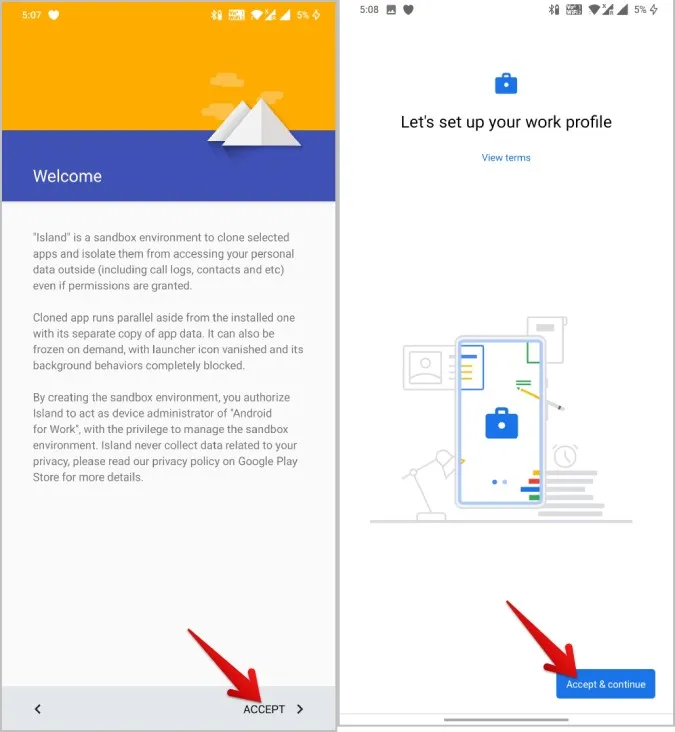
2. Po zakończeniu można uzyskać dostęp do aplikacji roboczych z programu uruchamiającego, a także zmienić ustawienia, takie jak blokada ekranu, dzwonek, ustawienia powiadomień i dźwięku itp. w Ustawieniach systemowych.
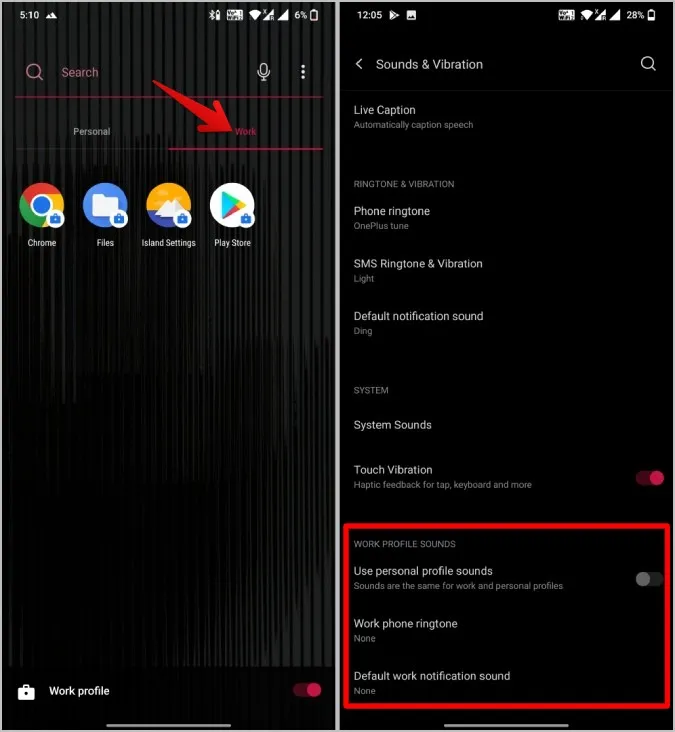
Odinstalowanie aplikacji nie spowoduje usunięcia profilu służbowego. Zamiast tego należy otworzyć Ustawienia systemowe > Konta > Praca i wybrać opcję Usuń profil pracy. Następnie proszę dotknąć opcji Usuń w wyskakującym okienku, aby usunąć profil służbowy.
4) Korzystanie z funkcji OEM, takich jak Work-Life Balance
Niektórzy producenci OEM, tacy jak OnePlus, oferują funkcje takie jak Work-Life Balance, z których można skorzystać, aby uzyskać niektóre funkcje profilu pracy.
1. proszę otworzyć Ustawienia i wyszukać opcję Work-Life balance, a następnie ją otworzyć. Proszę dotknąć przycisku Rozpocznij, aby ustawić tryb pracy i tryb życia.
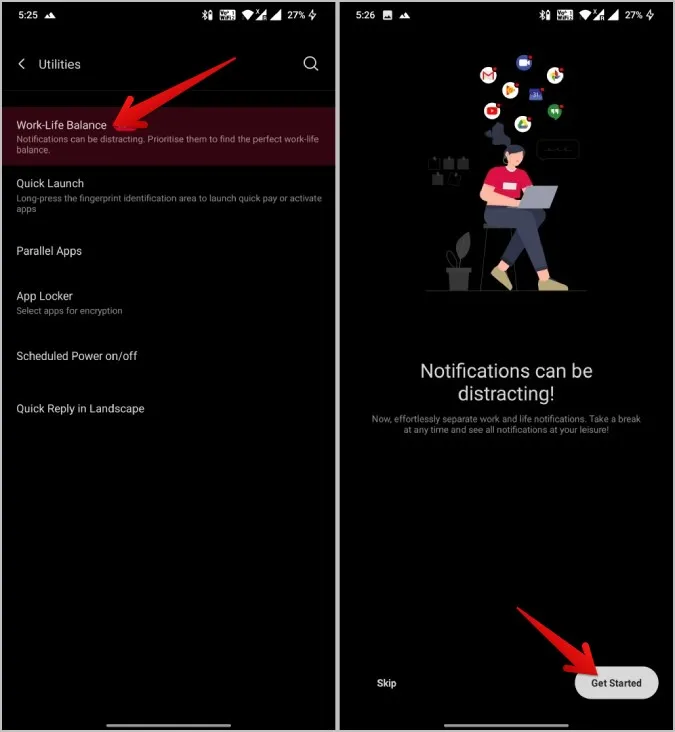
2) Tryb pracy można uruchomić ręcznie w panelu Szybkie ustawienia. Alternatywnie można również zaplanować przełączenie telefonu na profil trybu pracy o określonej godzinie, wybrać biurową sieć Wi-Fi, aby włączyć tryb pracy po połączeniu z tą siecią Wi-Fi lub wybrać określoną lokalizację, aby uruchomić konto pracy, gdy użytkownik znajduje się w tej lokalizacji.
3. Po ustawieniu wyzwalacza, proszę przewinąć w dół i wybrać aplikacje, które są potrzebne w trybie pracy, aby je zainstalować.
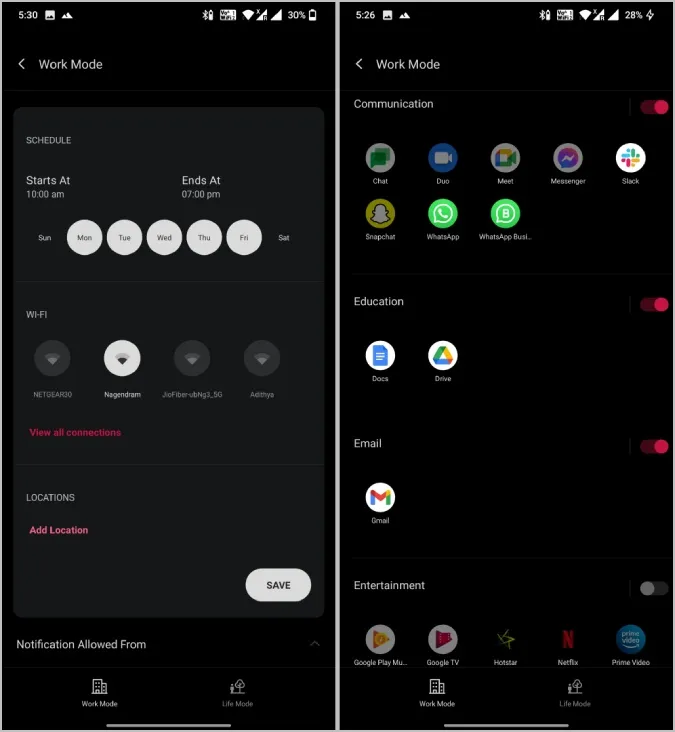
4) Jeśli chcesz, możesz użyć trybu życia i zrobić to samo z aplikacjami, z których chcesz korzystać w wolnym czasie.
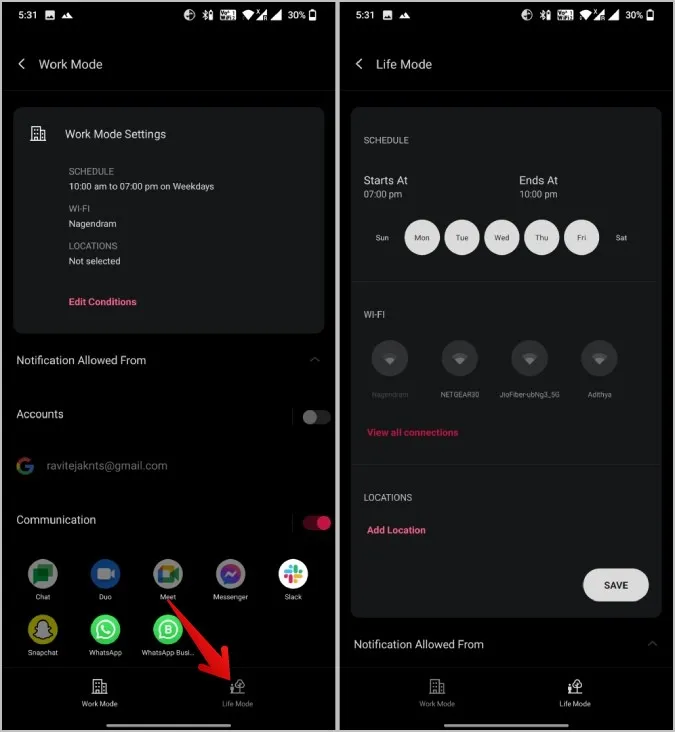
Teraz, gdy są Państwo w trybie pracy, nie będą Państwo otrzymywać powiadomień z aplikacji zainstalowanych w trybie zwykłym lub osobistym. Tryb Praca-Życie można wyłączyć, dotykając menu z trzema kropkami i wybierając opcję Wyłącz.
5 Korzystanie z Morph Productivity Launcher
Istnieje wiele programów uruchamiających, które oferują doświadczenie bez rozpraszania uwagi. Jednak aplikacja Google Digital Wellbeing o nazwie Morph wyróżnia się na tym tle. Za pomocą Morph można utworzyć wiele profili i ustawić wyzwalacz, aby je aktywować. Wyzwalacze mogą być oparte na czasie lub lokalizacji. Dla każdego profilu można wybrać aplikacje i tylko te aplikacje mogą być dostępne do momentu ręcznego zamknięcia profilu. Istnieje również profil aplikacji, który obejmuje wszystkie zainstalowane aplikacje. Ta aplikacja została niedawno usunięta ze Sklepu Play, ale nadal można zainstalować Morph z APK Mirror.
1) Proszę otworzyć aplikację Morph na APK Mirror i pobrać APK, aby ją zainstalować.
2) Po otwarciu pojawi się prośba o nazwanie trybu. Proszę nadać mu nazwę i wybrać aplikacje, które mają znaleźć się w tym profilu. Po zakończeniu proszę kliknąć na Continue.
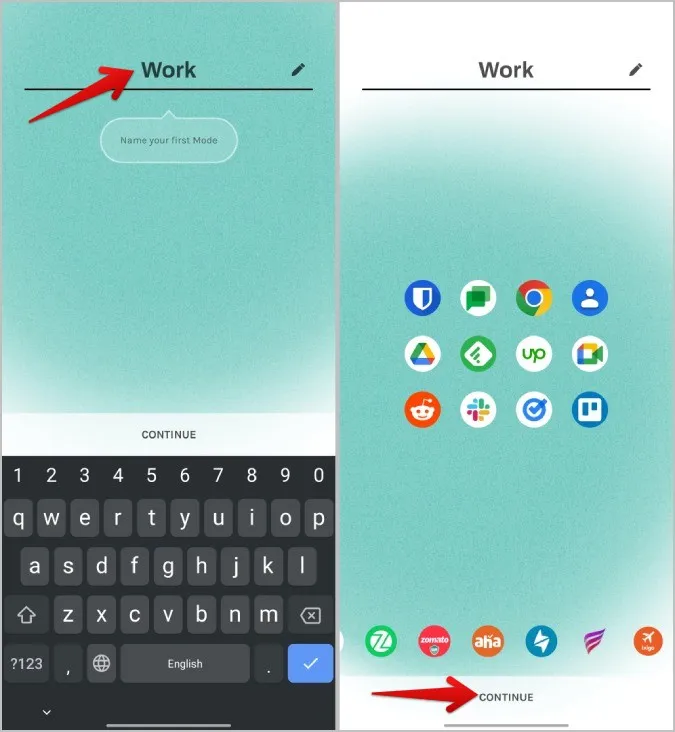
3. Teraz proszę ustawić czas lub lokalizację, aby aktywować profil roboczy.
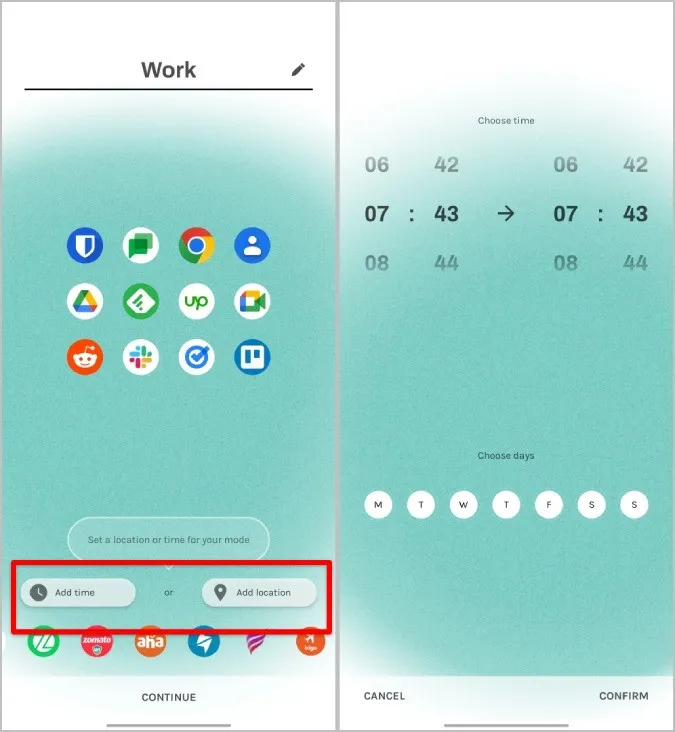
4. Teraz proszę ustawić go jako domyślny program uruchamiający, wybierając Morph, a następnie stukając opcję Zawsze.
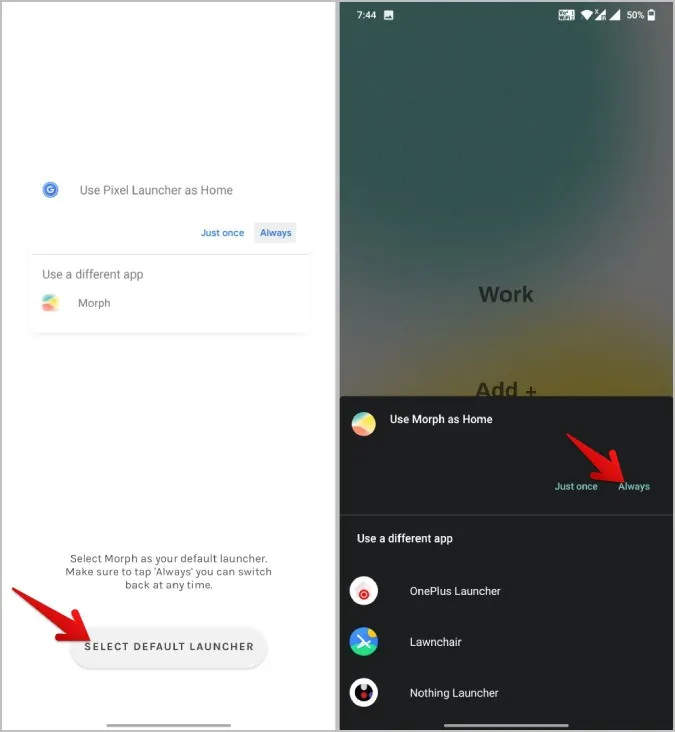
Teraz w wybranym miejscu lub czasie program uruchamiający zmieni swój układ i wyświetli tylko wybrane aplikacje.
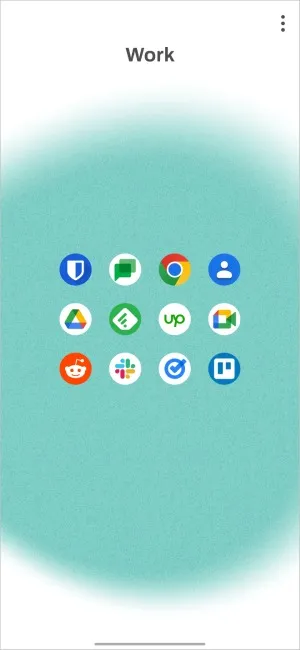
Jest to jednak tylko program uruchamiający i nie może kontrolować powiadomień. Aby go wyłączyć, wystarczy odinstalować Morph i powrócić do wbudowanego programu uruchamiającego.
Oddzielny profil roboczy na Androidzie
Każda metoda daje inne rezultaty. Jedna wyłączy powiadomienia, podczas gdy druga przeniesie aplikacje do pracy na pierwszy plan. Można więc spróbować połączyć różne sposoby, takie jak Work-Life Balance z Morph Launcher, aby uzyskać lepsze wrażenia. Proszę również sprawdzić inne aplikacje Digital Wellbeing, aby uzyskać najlepszą produktywność.